 |
|
|
| |
名片设计 CorelDRAW Illustrator AuotoCAD Painter 其他软件 Photoshop Fireworks Flash |
|
去掉这些水印并不困难,难度在于怎么选择这些水印。我写了具体步骤和思路,请加水印的作者别恨我,这里先赔个不是了!  图片被打上了很多线状水印 首先要选择这些线条。观察后得出的结论是“填充”图。所以可以从这里入手,我们重复一个填充的过程就能选中这些线。先分析它的填充块,又观察后,如下选择一部分。 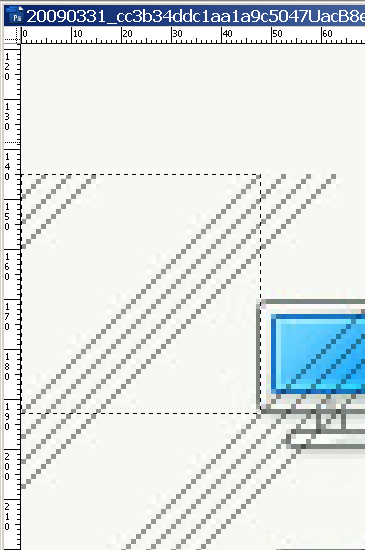 新建文件,将之取出来后如下所示。  轻微处理下,去除左下角的多余部分  其实目的是为了选择那些线,所以,我要做一个包含透明的填充线层。这样填充之后,就可以用ctrl+鼠标载入选区选到那些线。 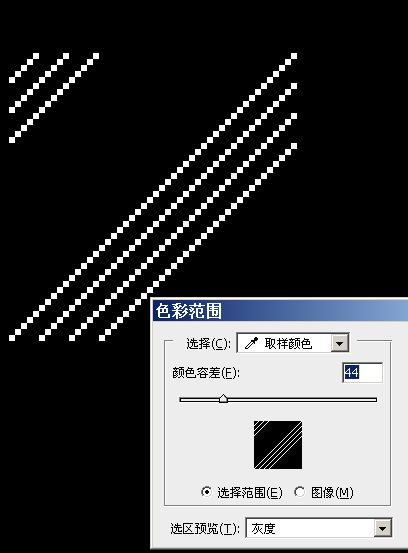 之后,反选删除白色的背景,出现透明。并将此图自定义图案。 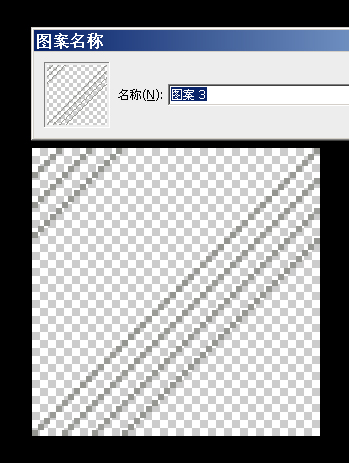 回到要处理的图,选中那块打线的部分,新建图层后用刚才的自定义图案填充。 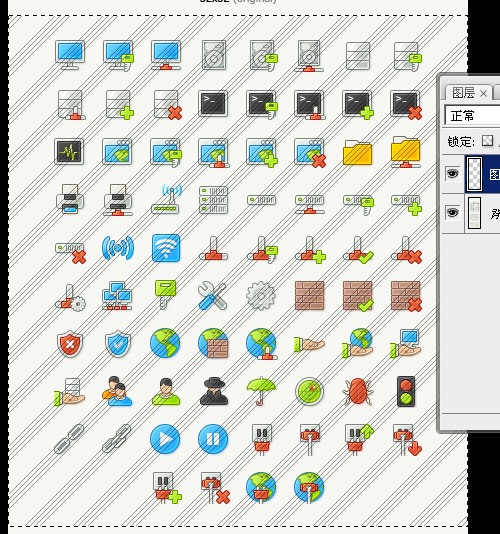 这里可能会碰到些小问题,比如如下的填充偏移了一两个像素 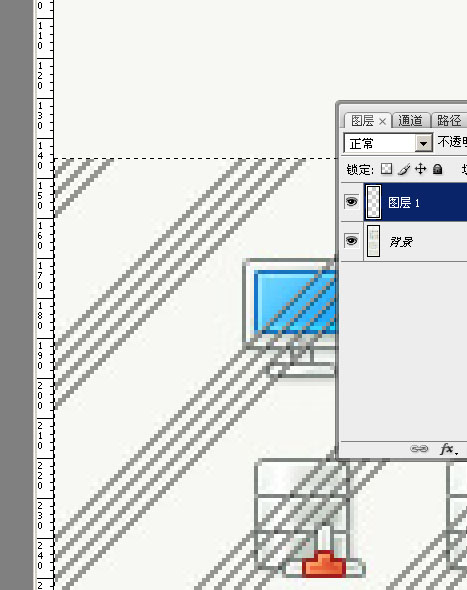 不过,没什么大碍。ctrl+鼠标点击新建图层后载入选区,这样就选中了新图层的那些线了。 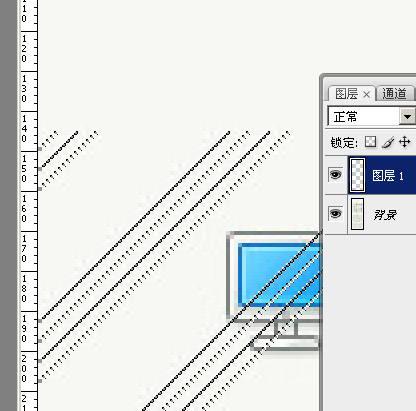 下面就是一开始说的去除这些线了,方式异常简朴,选中背景层,用色阶参数如下(我用的是152,最佳值就在这四周) 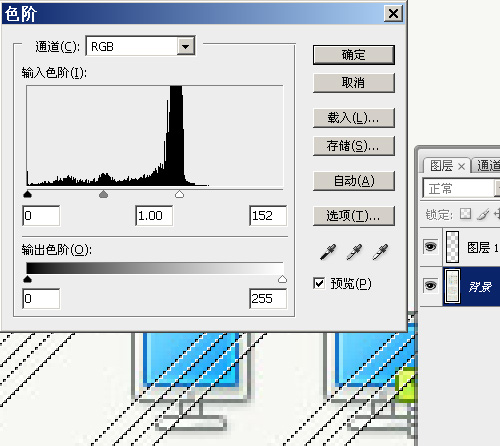 下面就是隐藏新建层后的效果,斜线被批量去除 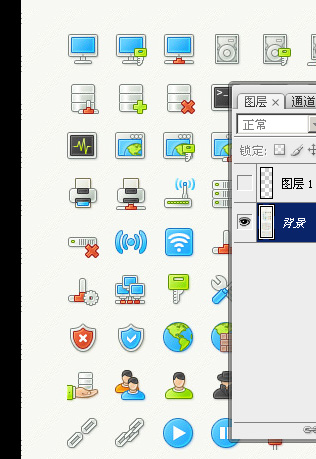 最后处理下边缘~以上。 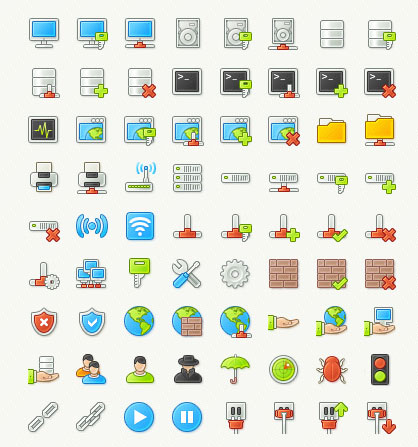 线条水印被去掉了,效果如何? 返回类别: Photoshop教程 上一教程: Photoshop绘画一个可爱的馒头QQ表情 下一教程: Photoshop制作绚丽的光束字效果 您可以阅读与"无视水印!无敌的PS水印消除方式"相关的教程: · PS完美迅速的去除照片中的水印 · 不用PS用“画图” 教你画像素头像 · PS制作蓝冰文字效果(2) · PS常用工具的八招技巧 · PS滤镜给宝剑加上火焰效果 |
| 快精灵印艺坊 版权所有 |
首页 |
||